この記事ではYouTubeをもっと快適に楽しみたい方に向けて、無料でYouTubeの動画を広告なしで見る方法を2つお伝えします。結論からいうと以下の2つです。
今まで広告ブロックアプリをおすすめしていましたが、最近は「Braveブラウザ」が一番快適なのではないかと思っています。
その事情についても解説していますのでぜひ参考にしてみてください。
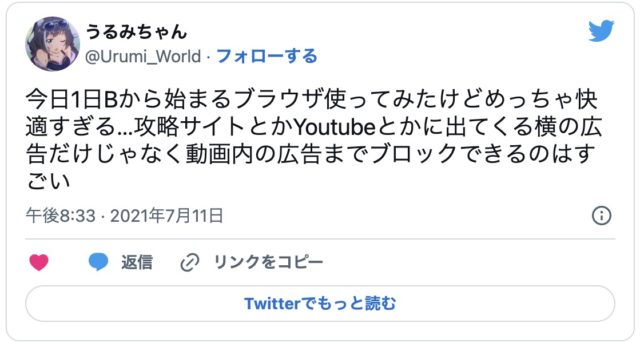
広告の流れないYouTubeは本当に快適です。
ちなみにここで紹介している方法は、iPadやパソコンでも同じように使えます。iPhoneだけでなく、それらの端末から見る際にも同じように広告なしでYouTubeを見ることができますよ。
【無料でiPhoneのYouTubeを広告なしにする方法|スマホだけでなくPCやAndroidでも非表示にできる】
】-.jpg)
iPhoneでYouTubeの広告をカットできる方法は2つあります。
一般的には広告ブロックアプリを入れて広告を流させないようにする手法がおすすめされていますが、iPhoneでYouTubeを見る上ではおすすめできません。
パソコンやiPadでは広告ブロックもまだ有効ですが、スマホで見る場合は広告ブロック機能のついた無料ブラウザ「Brave」を使う方がおすすめです。
それぞれ解説します。
1、広告ブロック機能のある無料ブラウザアプリ「Brave」を使う(PC、Android版もあり)
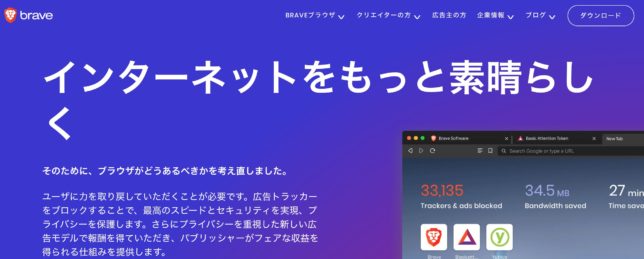
私はずっと「広告ブロックアプリ」を使ってYouTubeを広告なしで見てきました。
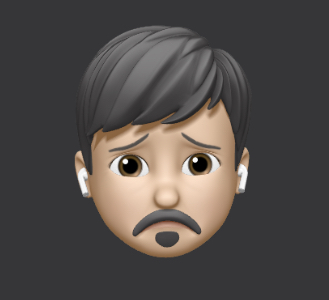
「アドブロックが効かない。広告が流れてしまう…。もっと他に良い方法がないか?」
そう考えていた時に出会ったのが「Brave」というブラウザアプリです。
Braveのダウンロードはこちら
広告カット機能のついた無料ブラウザアプリ「Brave」とは?
「Brave」は、SafariやGoogle Chromeのようなインターネットを閲覧できるブラウザアプリの1つです。
Braveのすごいところは、広告非表示機能が標準で搭載されているところ。BraveでYouTubeを見れば自動的に広告が非表示になるのです。

「Brave」はApp Storeだけでなく、Google Playでも無料ダウンロードが出来ます。スマホがiPhoneではなくAndroidの方でもこの方法であればYouTubeを広告なしで見られるということです。
ブラウザアプリ「Brave」はApp Storeから無料でダウンロードして、YouTubeを開くだけで広告なしの動画が見られるようになります。(※Androidの方はGoogle Playでダウンロード)
YouTubeを見た状態でそのままアプリを閉じれば、次にBraveを開いた時に自動でYouTubeが開きます。
現時点ではYouTubeの視聴方法としてもっとも使い勝手の良い方法なので、ぜひ参考にしてみてください。
BraveでYouTubeを広告なしで見る方法
インストールから設定までの流れは以下の通りです。
- App Storeで「Brave」と検索し、アプリをインストール
- Braveを開いて検索窓からYouTubeを検索
- YouTubeにログインして動画を視聴(広告を流さずに見ることができます。)
- 以後はBraveのアイコンをタップしたらYouTubeが開きます。
>> 広告を表示しないブラウザアプリ「Brave」をご紹介します。
動画で解説されている方もいました。わかりやすいのでぜひ見てみて下さい。

このように、Braveを使えばYouTubeを広告なしで見ることが出来ます。しかし、Braveのアイコンって見慣れないですよね。慣れるまではどれがBraveアプリかわからなくなりそうです。
YouTubeでその方法が解説されていますので、「アイコンを変えたいな〜」と思われた方は参考にしてみてください。
Braveなら警告が出ても問題なし
2023年10月から、BraveでYouTubeを見ようとすると以下のポップアップが出るようになりました。
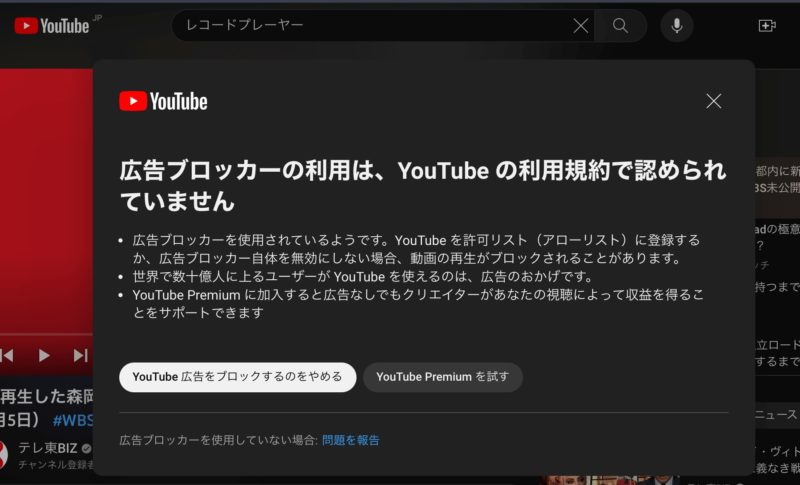
ですが、広告なしで見られなくなったわけではありません。
まずは「YouTube広告をブロックするのをやめる」と書かれたボタンをタップしてください。すると、以下のポップアップへ続きます。
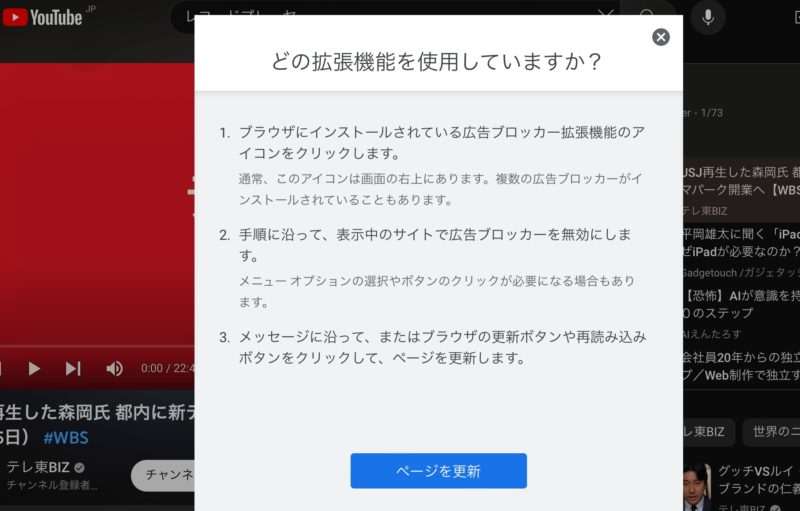
広告ブロックを無効にしないと進めないように見えますが、実は何もする必要がありません。
「ページを更新」と書かれた青いボタンをタップすれば、そのまま広告なしでYouTubeを見ることが可能です。

今後さらにYouTube側の対応が進むかもしれませんが、現時点ではBraveブラウザを使えば無料で広告をブロックし続けることができます。
2、無料の広告ブロックアプリを使ってSafariやChromeで見る(非推奨)
広告ブロックアプリを入れることで広告を表示させなくすることもできます。この場合もYouTubeアプリではなくSafariというブラウザ経由で見ることになります。
もちろん、わざわざSafariで開くのが面倒にならないよう、いつものようにiPhoneのホーム画面からワンタップで開く方法も解説します。

広告ブロックはパソコンやiPadでも有効です。一度設定すればYouTubeに限らずいろんな広告をブロックできます。
方法は以下の通りです。
↓動画でみたい方はこちら(アプリ名が異なりますが設定の流れは同じです。)
① iPhoneの無料アプリ「Adblock Plus」をインストール
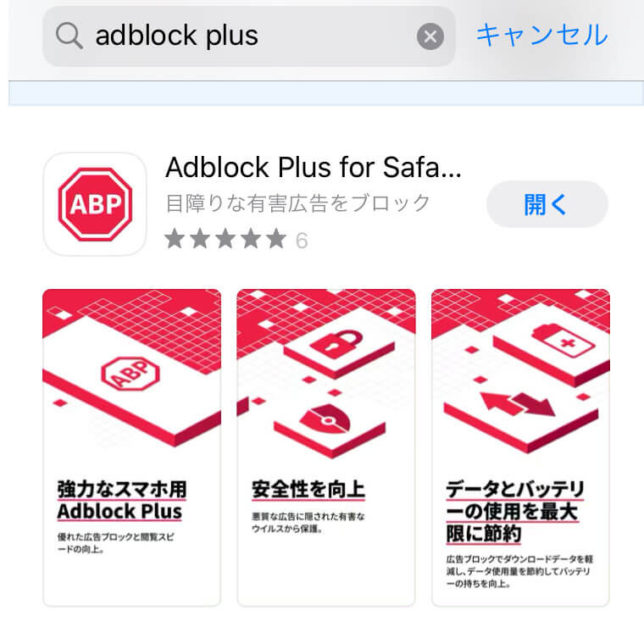
まずは、App storeで無料の広告ブロックアプリをインストールしていきます。
App storeを開いたら、検索窓に「Adblock plus」と入力してください。上記の画像と同じアイコンのアプリをインストールします。無料ですので安心して下さい。
② iPhoneの「設定」からSafariのアドブロックをオンにする
Adblock Plusがホーム画面に表示されたらインストール完了です。
次は広告ブロック機能を有効に設定していきます。iPhoneの「設定」を開き、その中の「Safari」を選択します。
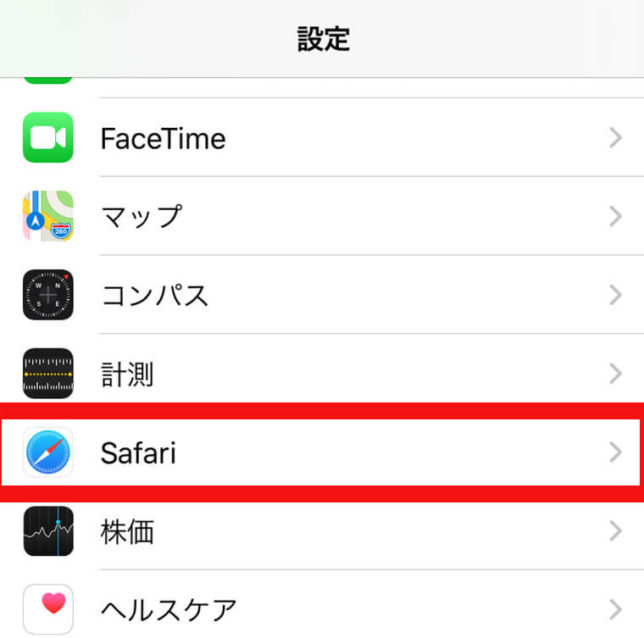
Safariを開いたら「一般」を開きます。その中にある「コンテンツブロッカー」をタッチします。
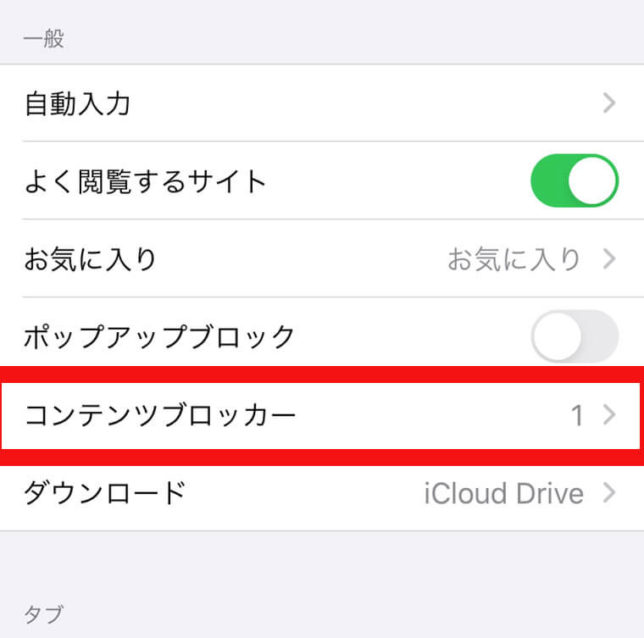
すると、「許可するコンテンツブロッカー」の中に、先ほどインストールした「Adblock Plus」が表示されていると思いますので、右側のトグルボタンを押して緑色(有効)にします。これでAdblock Plusの設定は完了です。
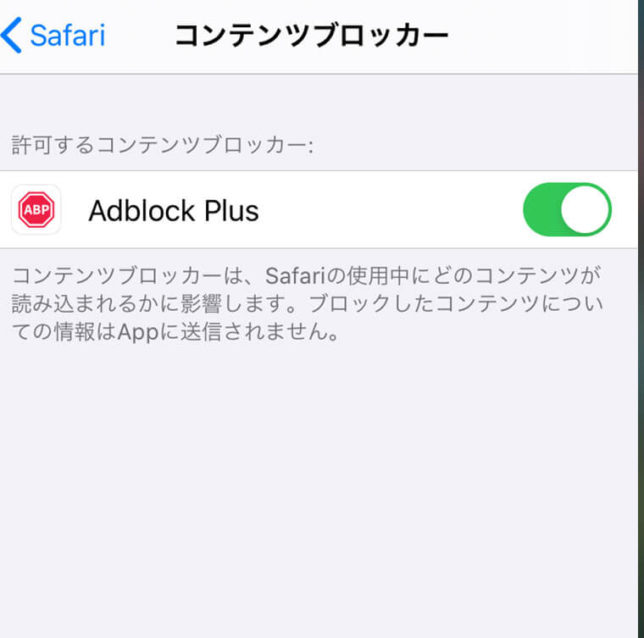

YouTubeに限らず、iPhoneでSafariを開いてネット閲覧をするときに、全ての広告が表示されなくなります。
③ iPhoneからYouTubeアプリを消す
スマホユーザーの方であればYouTubeのアプリを使って動画を見ている方も多いと思いますが、実はYouTubeアプリでは広告ブロックが効きません。
「えっ!?YouTubeの広告を消せなきゃ意味ないじゃん」と思われるかもしれませんが、大丈夫です。
SafariからYouTubeを開けば、広告なしで快適に動画を見ることができるのです。
そうならないようにYouTubeのアプリを削除します。

ちなみに閲覧履歴や登録チャンネル、お気に入り動画などはしっかり引き継がれるので心配いりません。
アプリの削除は、消したいアプリのアイコンを長押しして「Appを削除」を選択するだけ。これでアプリの削除も完了です。
YouTubeのアプリが画面上からなくなってしまいましたが、すぐに復活させますので安心してください。次のステップに進みましょう。
④ SafariでYouTubeを開く
アプリを削除したら、Safariを使ってYouTubeを見ることができるようになります。Safariを開き、検索窓にYouTubeと入力します。
YouTubeのページを開けましたか? この状態で動画をタップすれば、広告なしで見ることができるようになります。
また、ログインができていない方はログインしてみてください。アプリ版で見ていた「履歴」や「あとで見る動画」も見られるようになります。
とはいえ、毎回Safariを開いてYouTubeを検索するのは面倒ですよね。これまで通り、ホーム画面から1タップでYouTubeを開く方法もお伝えします。
⑤ YouTubeのトップページをホーム画面に追加する方法
まずはSafariでYouTubeを開きます。そして画面下から「iPhoneのオプションバー」を表示させてください。
そして、真ん中にある「オプションボタン」を押します。下記画像の赤枠で囲ったボタンです。
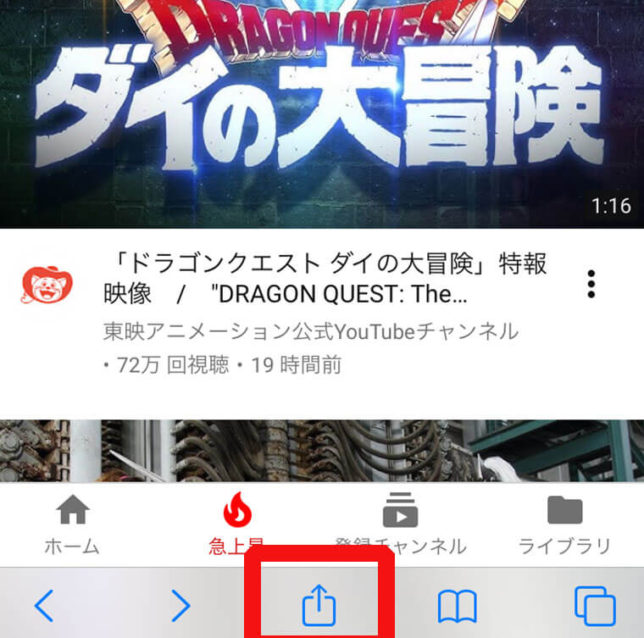
オプションをタッチすると、その中に「ホーム画面に追加」というボタンがありますのでそれをタッチします。
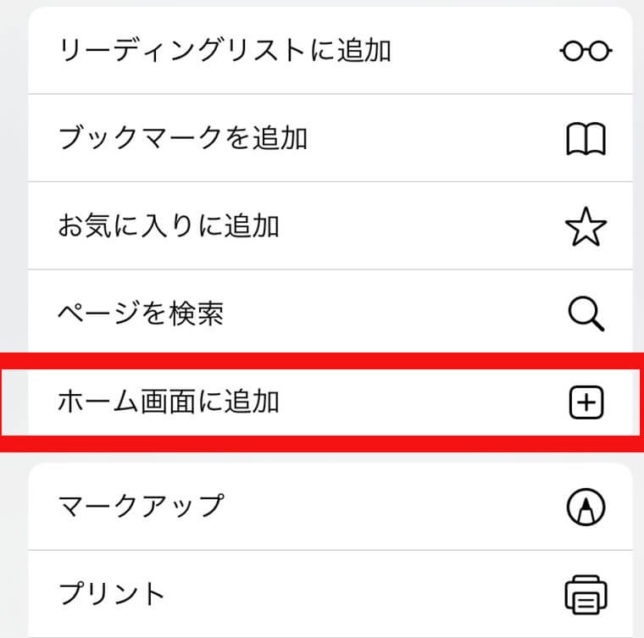
すると、ホーム画面にYouTubeのアイコンが表示されます。
これはアプリのアイコンではなく「YouTubeサイトへのショートカット」です。
このショートカットを作っておくことで今までのアプリ版同様、ホーム画面からワンタッチでYouTubeを開くことができます。
今後YouTubeを見るときは、このショートカットを押してYouTubeを開くようにします。そうすれば広告なしで動画を楽しむことができます。
【最新情報】
この方法でYouTubeを見ているにも関わらず広告が表示されることが増えるようになりました。
調べてみると、YouTube側で「広告ブロックを無効化するプログラム」が導入されたようで、それによってAdblock Plusの効果が消されてしまっているようです。
もし、今回紹介した「Adblock Plus」を有効にしても広告が表示される場合は、「Adblock Plus」と合わせて「Ad Guard」というアプリも入れてみてください。
こちらもAppStoreから無料でインストールでき、同様に設定できます。AdGuardであれば、現時点で広告ブロックの効果が確認できました。
↓Ad Guardのインストールはこちら
とは言え、今後もYouTubeの運営と広告ブロックアプリのいたちごっこは続くと予想されます。またいつ広告ブロックが効かなくなるかわかりません。

パソコンやiPadならいいですが、iPhoneでYouTubeを視聴するのであれば上述したBraveブラウザを使う方がおすすめです。
【Android・パソコン・iPadでもYouTubeの広告を消せる】

以上がiPhoneでYouTubeを広告なしで見る方法でした。
BraveブラウザはChromeのブックマークや拡張機能を引き継ぐことができるので、使い方はまったく難しくありません。
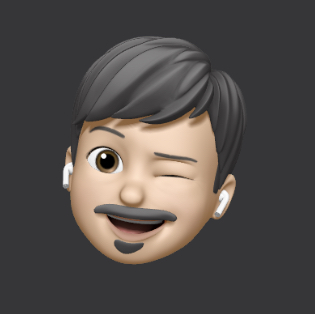
やり方も、それぞれの端末でアプリを検索してインストールするだけ。アプリを開いてYouTubeを検索し、ログインすればいつも通りお気に入りの動画を視聴できます。
どのガジェットでも広告ブロック可能なので、もう有料のYouTubeプレミアムへの加入は不要。非常に快適なので、ぜひ試してみてください。
【iPhoneでYouTubeの広告を非表示で見る際の注意点】

動画の速度の調整なども設定から行うことが出来るので、iPhoneアプリと同じような使い方ができますよ。
しかし、私が実際に使ってみて少し不便だなと思うこともありました。
Safari版やBrave版で動画を視聴中に他の動画を検索しようとすると、一度戻らなければなりません。その際に見ていた動画が流れなくなるので、その点が少し不便かなぁと感じています。
このように慣れるまでは少し工夫が必要かもしれません。
【YouTubeで見れない映画やドラマ…。Amazon Prime Videoならたったの500円で見放題です。】
YouTubeは無料で動画を見られる最強のサービスですが、テレビ番組や映画などは見ることができません。
洋画や邦画、アニメにお笑い、国内ドラマだけでなく海外ドラマも揃っていて、Amazon Primeオリジナルコンテンツも多数。
それだけ見ることが出来て月額たったの500円です。いま以上に映画漬け、ドラマ漬け、アニメ漬けの楽しい日々になりますよ。
実はAmazon Primeの会員になると、こうした動画が見放題になるだけでなく、雑誌の読み放題や音楽聴き放題も付いてきます。
また、Amazonでの買い物をするときにも送料無料になったり、Prime会員限定セールを利用することも出来ます。
500円で動画が見放題になるだけでもすごいことなのに、それ以上の多くのメリットがあるAmazon Prime。
YouTubeプレミアムに1000円以上払うのはコスパが悪いと感じますが、PrimeVideoに500円ならかなり価値があると思います。
見られる映画や番組は以下のサイトでチェックできます。
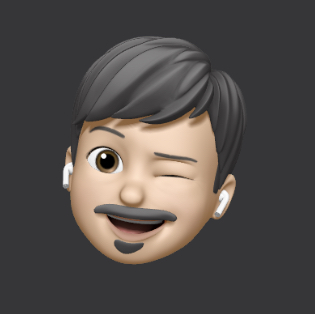
YouTubeで満足できない。YouTubeに上がっていない映画やドラマを安く見たいという方は、覗いてみてはいかがでしょうか。
ラインナップを見てみる気に入らなければ期間中の解約も可能です。
>> プライムビデオで観れる!今話題のメタバースがテーマの映画・ドラマ・アニメおすすめ8選
【知ってる? Youtubeの動画をiPhoneにダウンロードして楽しむ方法】

Youtubeの動画をTV番組のように録画して何度も見る方法があります。
それを可能にするのがKingboxというアプリです。Kingboxをダウンロードしてアプリ内でYoutube動画を再生すれば保存ができるようになります。(※2022年に「トルミル」に名称変更)
以下の記事で解説していますので、YouTube動画を保存したい方はぜひ合わせてチェックしてみてください。
【神アプリ】Kingbox(トルミル)でYouTubeの動画をダウンロードする方法 iPhone/iPadでの使い方

この記事が少しでも参考になれば幸いです。
【iPhone Tips おすすめ記事】
iPhoneの目覚ましをYouTubeの好きな曲で作る方法【Mac版】
【マジ神】KingboxでYouTubeの動画をiPhoneにダウンロードする方法
【お得に買える】iPadに必須の人気有料アプリ8選|動画編集・イラスト・ノートアプリを安く購入する方法
【参考書籍・サイト】
iPhone Fan iPhone”便利&快適”活用術 : 無料アプリと標準機能だけでもっと便利に快適になる! (マイナビムック)
【LIFE WORK CAFEのおすすめ記事】
【厳選】キャリア相談が出来るおすすめカウンセリング5選|仕事や転職の悩みが解決する有料サービスを比較

【最新5選】動画編集を副業に出来るスクールはどこ? オンラインでスキルと稼ぎ方を学んで収入アップ

【社会人必見】Webデザインを副業に出来るおすすめスクール5選|Web制作を働きながら学んで最短で稼げる
【7選】稼ぎたいWebライターにおすすめの講座と初心者向けWebライティングスクール|オンラインで副業ノウハウが学べる

【転職向け】Webマーケティングスクールおすすめ5選|未経験からWebマーケターへ就職する最短ルート

【4選】副業の稼ぎ方が学べるおすすめのオンラインスクール|講座を受講するべきか悩む?

